كيفية إدراج الموسيقى في باور بوينت
 |
| كيفية إدراج الموسيقى في باور بوينت |
هل تقوم بعمل عرض تقديمي في PowerPoint وترغب في إضافة موسيقى خلفية إلى الشرائح الخاصة بك ولكنك لا تعرف كيفية القيام بذلك؟ لا تقلق ، لهذا أنا هنا اليوم. أعطني خمس دقائق من وقتك وسأشرح لك كيفية إدخال الموسيقى على Power Point بسرعة وسهولة.
الإجراء الذي تحتاج إلى اتباعه بسيط حقًا ، ولا يتطلب الأمر معرفة فنية لوضعه موضع التنفيذ. اعلم أيضًا أنه يمكنك استخدام تنسيقات صوتية مختلفة (AIFF و AU و MIDI و MP3 و MP4 و M4A و WAW و WMA). ومع ذلك ، ستجد في الفصول التالية جميع المعلومات التي تحتاجها للنجاح في عملك سواء من جهاز كمبيوتر أو من خلال التطبيق المخصص للهواتف الذكية والأجهزة اللوحية!
لكن الآن دعونا لا نتطرق كثيرًا ، فلنشمر عن سواعدنا على الفور ونرى كيفية إنشاء عرض تقديمي "موسيقي" في جميع إصدارات PowerPoint. في نهاية البرنامج التعليمي ، سيكون لديك موسيقى خلفية سترافقك أثناء العرض التقديمي وستترك انطباعًا رائعًا مع الأصدقاء والزملاء ، وأنا أضمن ذلك! بعد قولي هذا ، أود فقط أن أتمنى لك قراءة جيدة وعملًا جيدًا!
كيفية إدراج الموسيقى في PowerPoint من جهاز الكمبيوتر
لتتمكن من إدراج الموسيقى في PowerPoint من جهاز كمبيوتر ، يمكنك استخدام كل من البرنامج الذي يحمل نفس الاسم المتاح لنظامي التشغيل Windows و macOS (شرحت كيفية تثبيته في هذا البرنامج التعليمي الخاص بي ) ، وإصدار Microsoft Web المجاني لتقديم العروض التقديمية. اعثر على كل التفاصيل أدناه.
Microsoft PowerPoint (Windows / macOS)
إذا كنت تريد معرفة كيفية إدراج الموسيقى في Power Point وكنت تستخدم إصدارًا حديثًا من Microsoft Office (من 2007 إلى الأحدث) ، فافتح العرض التقديمي الذي تريد إدراج موسيقى الخلفية فيه وحدد الشريحة التي تريد منها لبدء موسيقى الخلفية (من الشريط الجانبي الأيسر).
ثم انقر فوق علامة التبويب إدراج في Power Point (أعلى اليسار) ، واضغط على زر الصوت على اليمين وحدد العنصر Audio in personal PC (أو Audio from file on Mac) من المربع المناسب لاختيار الأغنية المراد إدراجها في عرض تقديمي.
يمكنك تحديد أي ملف صوتي بتنسيق AIFF و AU و MIDI و MP3 و MP4 و M4A و WAV و WMA . على Mac ، بالإضافة إلى التنسيقات المشار إليها ، يمكنك أيضًا إضافة ملفات صوتية بتنسيقات MP2 و AA / AAX و AAC و ADTS و CAF و M4R و AC3 و EAC3 / EC3 .
بمجرد اختيار ملف الموسيقى لاستخدامه كخلفية للعرض التقديمي ، انقر فوق رمز مكبر الصوت الذي يظهر في وسط الشريحة وحدد علامة التبويب تشغيل من شريط أدوات PowerPoint ، من أجل ضبط كيفية تشغيل الموسيقى أثناء العرض التقديمي . يمكنك ضبط الموسيقى لتستمر طوال العرض التقديمي بأكمله أو للتشغيل فقط أثناء عرض الشريحة التي تم إدراجها فيها ويمكنك اختيار ما إذا كنت تريد تشغيلها تلقائيًا أو عند النقر بالماوس.
لاختيار كيفية بدء تشغيل الأغنية ، قم بتوسيع القائمة المنسدلة ابدأ وحدد العنصر تلقائيًا إذا كنت تريد بدء تشغيل الموسيقى بمجرد عرض الشريحة على الشاشة أو الخيار عند النقر بالماوس إذا كنت تريد بدء تشغيلها لاحقًا عند النقر بالماوس.
من أجل عدم مقاطعة تشغيل الموسيقى عند التبديل من شريحة إلى أخرى ، ضع علامة الاختيار بجوار العنصر تشغيل بين الشرائح ، بينما إذا كنت تريد تشغيل الموسيقى في حلقة (بدءًا من البداية في نهاية الأغنية ) ضع علامة الاختيار بجوار Loops until stop و Rewind بعد عناصر التشغيل .
في أحدث إصدارات Power Point (على سبيل المثال ، 2016) يوجد أيضًا زر التشغيل في الخلفية الذي ينشط جميع الخيارات دفعة واحدة للسماح بالتشغيل المستمر للموسيقى كخلفية للتشغيل (التشغيل بين الشرائح ، والإرجاع بعد التشغيل و قريباً).
الوظائف الأخرى المفيدة جدًا المتوفرة في علامة التبويب تشغيل PowerPoint هي تلك التي تسمح لك بضبط مستوى الصوت والوظيفة لتقليص الصوت ؛ علاوة على ذلك ، باستخدام حقول الزيادة في البداية والنقصان في النهاية ، يمكنك تطبيق تأثير التلاشي في بداية ونهاية تشغيل موسيقى الخلفية لعرضك التقديمي.
يرجى ملاحظة أن ملفات العروض التقديمية ذات الصوت المضمّن (أو ملفات الوسائط المتعددة بشكل عام) يمكن أن تكون كبيرة. لهذا السبب ، في Windows ، عن طريق تحديد ملف> عناصر المعلومات في الجزء العلوي ، والضغط على زر ضغط مقاطع الوسائط المتعددة ، يمكنك اختيار أحد الخيارات لضغط ملفات الوسائط المتعددة المضمنة وتقليل وزن عرض PowerPoint التقديمي.
باور بوينت اون لاين
إذا كان هدفك هو إدراج الموسيقى في PowerPoint Online ، فاعلم أنه يمكنك القيام بذلك بسهولة بفضل الوظائف المتكاملة التي تشبه إلى حد كبير تلك التي شوهدت في الفصل السابق المخصص لبرنامج Microsoft Office PowerPoint.
لاستخدام إصدار الويب المجاني من PowerPoint ، اتصل بالموقع الرسمي وقم بتسجيل الدخول باستخدام حساب Microsoft الخاص بك . بمجرد الانتهاء من ذلك ، افتح ملف العرض التقديمي الخاص بك ، إذا كان موجودًا بالفعل في السحابة ، أو قم بتحميله باستخدام الزر تحميل .
بمجرد الانتهاء من ذلك ، بعد بدء العرض التقديمي ، اضغط على علامة التبويب إدراج في الأعلى ثم انقر فوق زر الصوت . لذا اختر ملف موسيقى موجودًا على جهاز الكمبيوتر الخاص بك بتنسيق MP3 و WAV و M4A و AAC و OGA ولا يزيد حجمه عن 16 ميجابايت .
من خلال القيام بذلك ، سيتم دمج ملف الموسيقى في الشريحة وسيكون مرئيًا من خلال رمز مكبر الصوت الذي يمكنك نقله إلى أي موضع في الشريحة. بالنسبة لأدوات التحرير وسلوك المسار الموسيقي ، من خلال علامة تبويب الصوت في الجزء العلوي ، يمكنك العثور على جميع الأدوات التي أخبرتك عنها في الفصل الخاص بـ PowerPoint من جهاز الكمبيوتر .
لذلك يمكنك تشغيل ملف الصوت على شرائح متعددة أو تكراره أو تعيينه كموسيقى خلفية. يمكنك أيضًا تحديد ما إذا كان يجب أن يبدأ الصوت بنقرة واحدة أو تلقائيًا وتعيين مستوى الصوت. يمكنك أيضًا تغيير رمز مكبر الصوت إلى رمز مختلف وتغيير نمطه وألوانه.
عند الانتهاء من عرضك التقديمي ، انقر فوق علامة التبويب ملف في الأعلى واضغط على حفظ باسم> تنزيل نسخة من العناصر ، من أجل حفظها بتنسيق PPTX على جهاز الكمبيوتر الخاص بك. بخلاف ذلك ، إذا كنت تريد الاحتفاظ بالملف في السحابة ، فلا يتعين عليك فعل أي شيء ، لأن ملف PowerPoint يتم حفظه تلقائيًا في كل عملية.
كيفية إدراج الموسيقى في PowerPoint من الهواتف الذكية والأجهزة اللوحية
هل تريد إدراج الموسيقى في PowerPoint من الهاتف الذكي أو الكمبيوتر اللوحي ؟ في هذه الحالة ، بفضل تطبيق PowerPoint لنظام Android (متوفر أيضًا في المتاجر البديلة ) و iOS / iPadOS ، يمكنك تحقيق هذا الهدف. أذكرك أن التطبيق مجاني للأجهزة التي تقل شاشتها عن 10.1 بوصات ؛ للأجهزة ذات الشاشات الأكبر حجمًا ، فأنت بحاجة إلى شراء اشتراك Microsoft 365 .
بعد قولي هذا ، ابدأ تطبيق PowerPoint على جهازك ، وقم بتسجيل الدخول باستخدام حساب Microsoft الخاص بك وابدأ ملف العرض التقديمي (إذا كان موجودًا في السحابة) ، أو انقر فوق رمز المجلد واختر الملف المحلي أو في السحابة حيث يوجد الملف المعني .
بعد فتح الملف ، انقر فوق رمز القلم الرصاص في الأعلى لبدء التحرير. ثم اضغط على علامة التبويب إدراج التي تجدها في القائمة المنسدلة في الجزء السفلي (على الهاتف الذكي) أو في علامة التبويب في الجزء العلوي (على جهاز لوحي) وحدد عنصر الصوت .
ثم اختر عنصر الصوت مرة أخرى لإدراج ملف صوتي على الجهاز ( بتنسيقات MP3 و WAV و MIDI ) أو اضغط على تسجيل الصوت لتنشيط الميكروفون والبدء في تسجيل صوتك.
لسوء الحظ ، على عكس نظير جهاز الكمبيوتر ، لا يحتوي تطبيق PowerPoint على وظيفة تحرير المسار الصوتي أو إدارة السلوك نفسه بين الشرائح. وبالتالي فإن العملية الوحيدة التي يمكنك تنفيذها هي الإضافة الوحيدة لملف الموسيقى.
تعرف ايضا على :-
كيفية تحريك الصور على باور بوينت PowerPoint
كيفية انشاء عرض تقديمي من بورت بوينت PowerPoint
كيفية استخدام Microsoft Office مجانًا على الويب


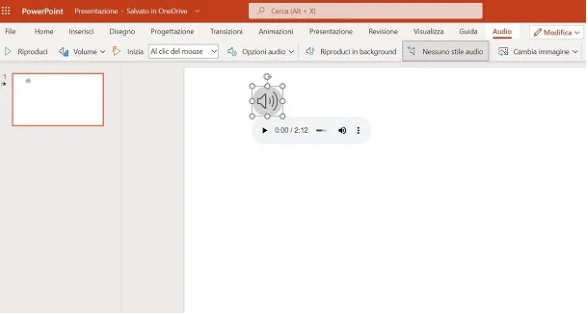
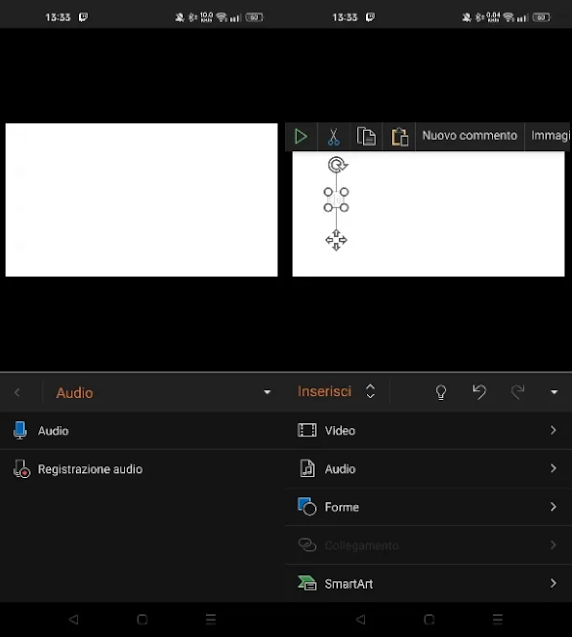
تعليقات
إرسال تعليق